对于许多windows 11用户来说,系统在使用一段时间后可能会因为各种原因变得缓慢或出现各种问题。这时候,恢复出厂设置成为了一个简单有效的解决方案。本文将详细介绍如何在windows 11中进行恢复出厂设置,帮助你轻松将系统还原到初始状态。
在进行恢复出厂设置之前,最重要的一步是备份你的重要数据。因为恢复操作会删除所有个人文件和应用程序,只保留系统自带的初始设置。你可以将数据备份到外部硬盘、云存储或u盘中。
1. 备份文件:打开“文件资源管理器”,选择需要备份的文件和文件夹,右键点击并选择“复制”,然后将它们粘贴到备份存储设备上。
2. 备份应用程序:部分应用程序可能支持导出设置或数据,请查阅相关应用程序的帮助文档进行备份。
windows 11提供了一个简单的恢复选项,通过系统设置即可进行。
1. 打开设置:点击任务栏上的“开始”按钮,选择“设置”(齿轮图标)。
2. 进入恢复选项:在设置界面中,点击左侧菜单中的“系统”,然后选择右侧的“恢复”。
3. 开始恢复:在恢复选项中,你会看到“重置此电脑”的选项。点击“重置此电脑”下的“开始”按钮。
4. 选择恢复选项:根据你的需求,选择“保留我的文件”或“删除所有内容”。前者将保留你的个人文件但删除所有应用程序和设置,后者将删除所有文件和设置。
5. 确认恢复:系统会提示你确认恢复操作,按照提示进行操作即可。
如果你无法进入系统设置,或者希望创建一个恢复介质以备不时之需,可以使用以下方法。
1. 创建恢复介质:在可以正常使用的windows 11系统中,打开“设置”->“系统”->“恢复”,然后点击“高级启动”下的“立即重新启动”。在高级启动菜单中,选择“疑难解答”->“高级选项”->“更多选项”->“创建恢复驱动器”。按照提示创建一个u盘恢复介质。
2. 使用恢复介质恢复:将创建的恢复介质插入需要恢复的电脑,重启电脑并进入bios/uefi设置,将启动顺序设置为u盘优先。启动后,按照屏幕提示进行系统恢复。
1. 确保备份:在进行任何恢复操作之前,务必确保已经备份了所有重要数据。
2. 选择正确的恢复选项:根据你的需求选择合适的恢复选项,以免误删重要文件。
3. 了解恢复过程:在进行恢复之前,了解整个恢复过程可能需要的时间,以免中途中断导致恢复失败。
通过本文的介绍,相信你已经掌握了在windows 11中进行恢复出厂设置的方法。无论是遇到系统问题还是希望重新开始,恢复出厂设置都是一个简单有效的解决方案。希望这篇文章能帮助你轻松解决windows 11使用中的问题。
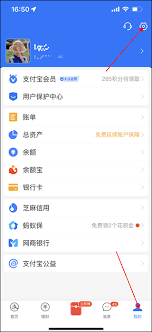
在日常生活中,支付宝给我们带来了诸多便利,但有时我们可能会出于各种原因想要关闭免密支付。那么,支付宝免密支付在哪里关闭呢?下面就为大家详细介绍。找到“支付设置”首先,打开支付宝应用程序,点击界面右下角的“我的”选项。进入页面后,找到并点击“设置”按钮,然后在设
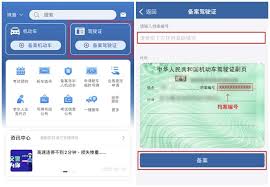
在如今数字化的时代,交管12123为广大车主和驾驶人提供了极大的便利。通过它,我们可以轻松办理许多车辆和驾驶证相关的业务,其中绑定驾驶证是一项重要的基础操作。那么,交管12123如何绑定驾驶证呢?下载与注册首先,需要在手机应用商店搜索“交管12123”,下载并

原神与肯德基的联名活动一直备受玩家期待,那神秘的联动时刻总是让粉丝们翘首以盼。而2025年的肯德基原神联名时间更是成为了众多玩家热议的焦点。大家都知道,每次联名都会带来一系列精彩的周边、特色美食以及限定活动。2025年的这次联名,无疑又将是一场盛大的狂欢。想象
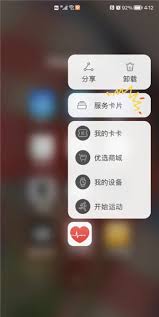
在华为手机上,将运动健康显示在桌面能让我们更便捷地查看运动数据和健康信息。以下为您详细介绍多种实现方法。一、添加运动健康小组件1.在主屏幕空白处长按,直到手机屏幕出现抖动,进入编辑状态。2.点击屏幕上的“窗口小工具”图标。3.在众多小组件中,找到“运动健康”相

在当今丰富多样的影视世界里,夸克为我们提供了一份独具特色的片子推荐清单,引领我们走进不同风格与题材的精彩影视天地。剧情类佳作夸克上有不少令人拍案叫绝的剧情片。比如[影片名称1],它以细腻的笔触描绘了一段跨越时空的爱情故事。主人公们在命运的交织中,经历了无数波折